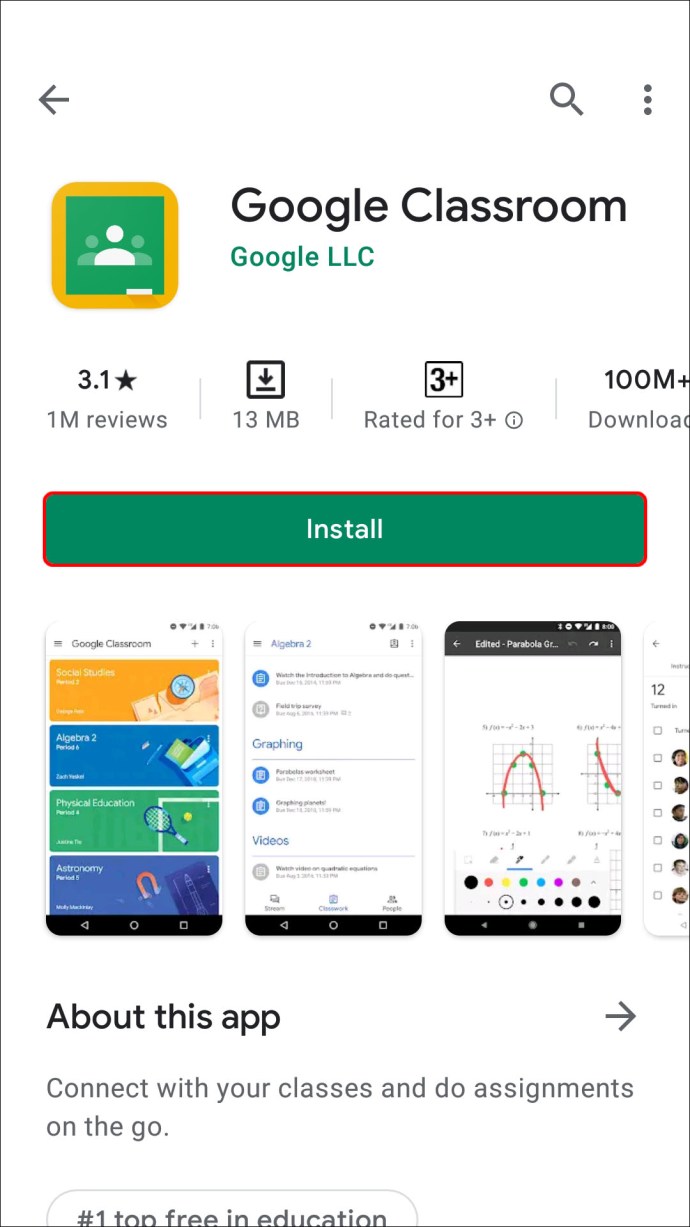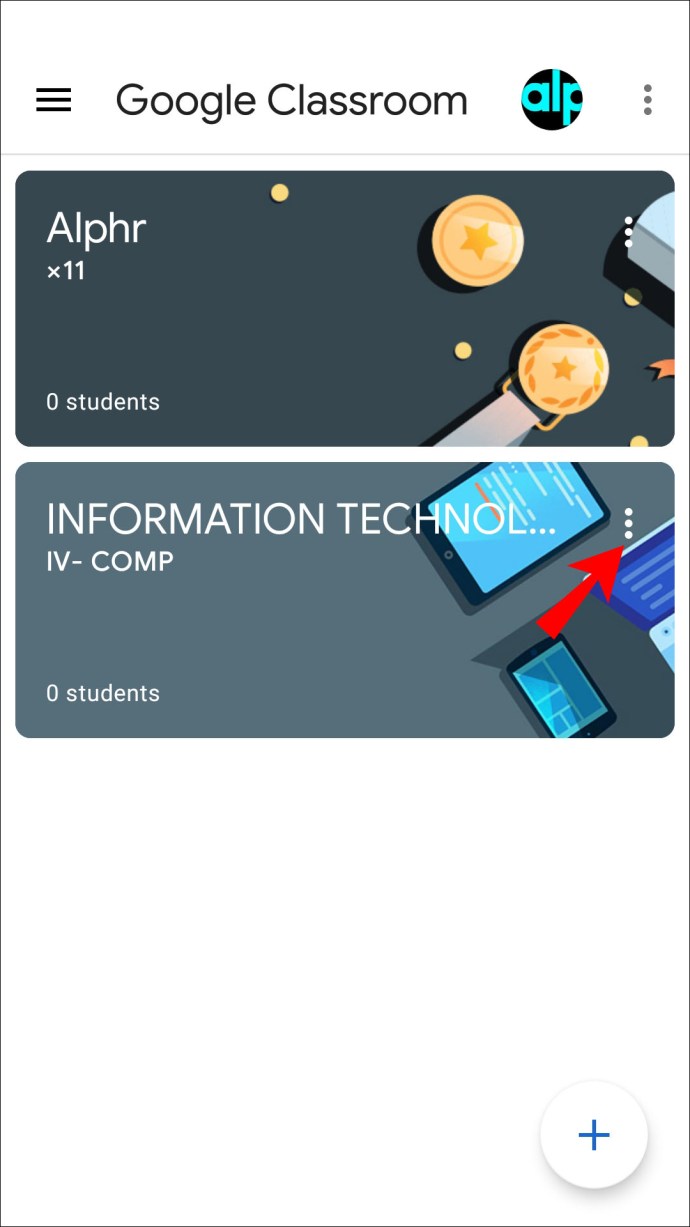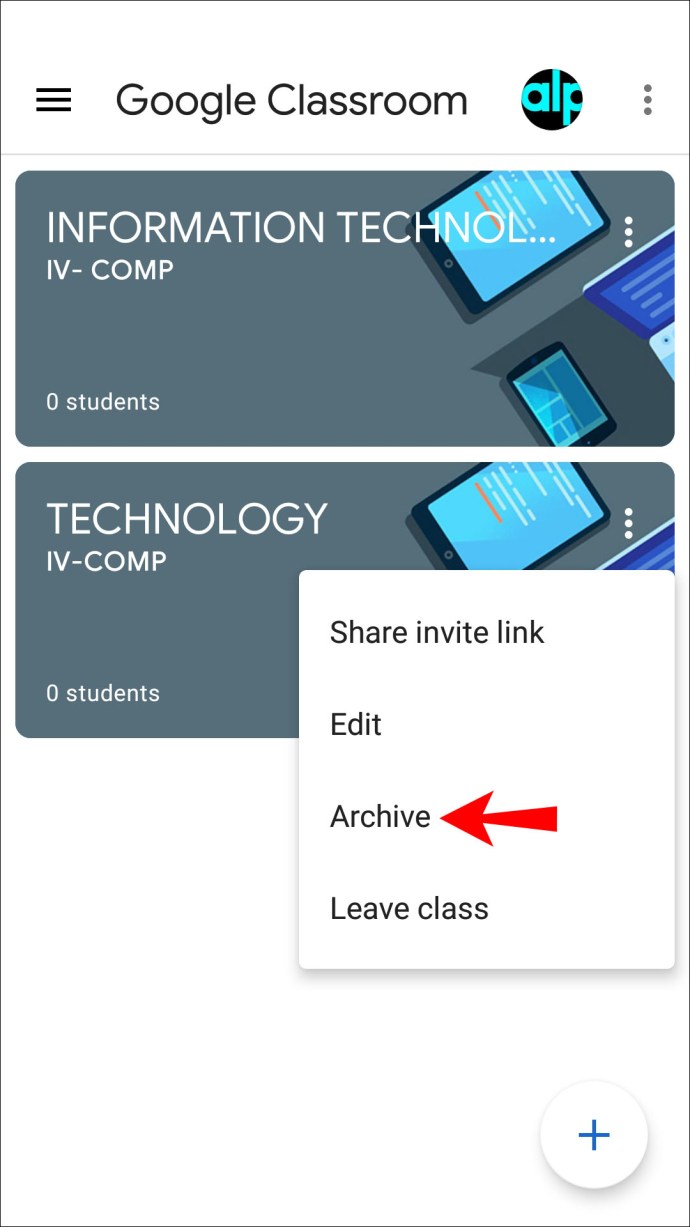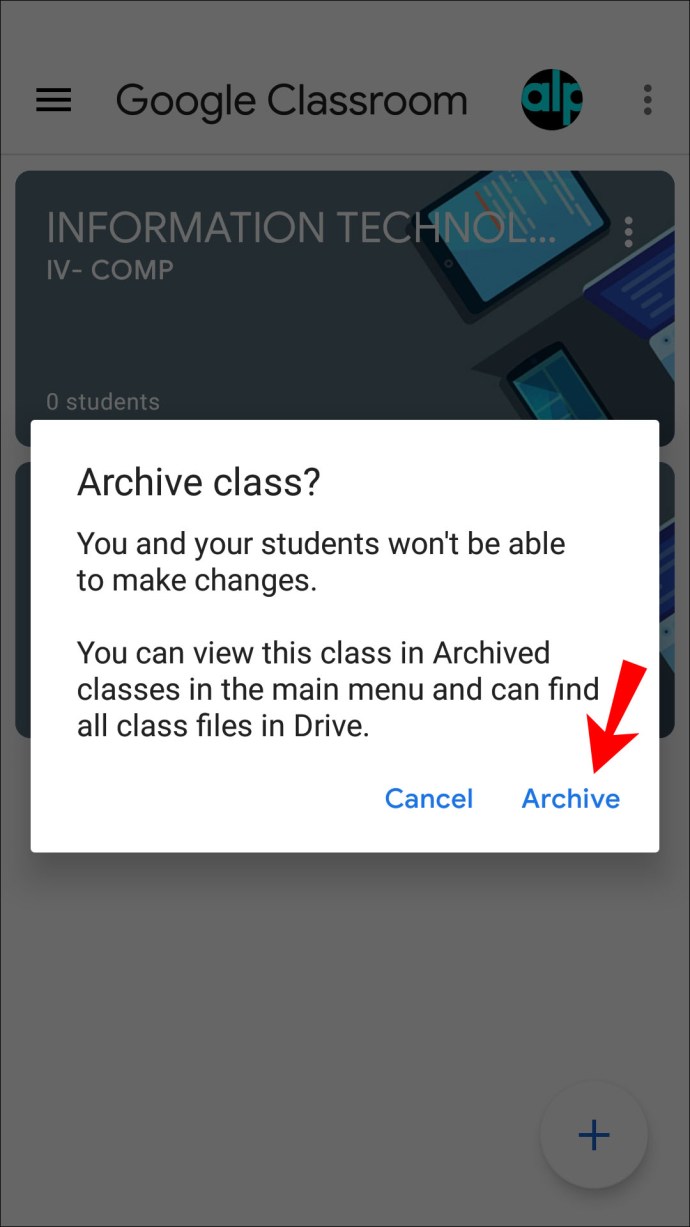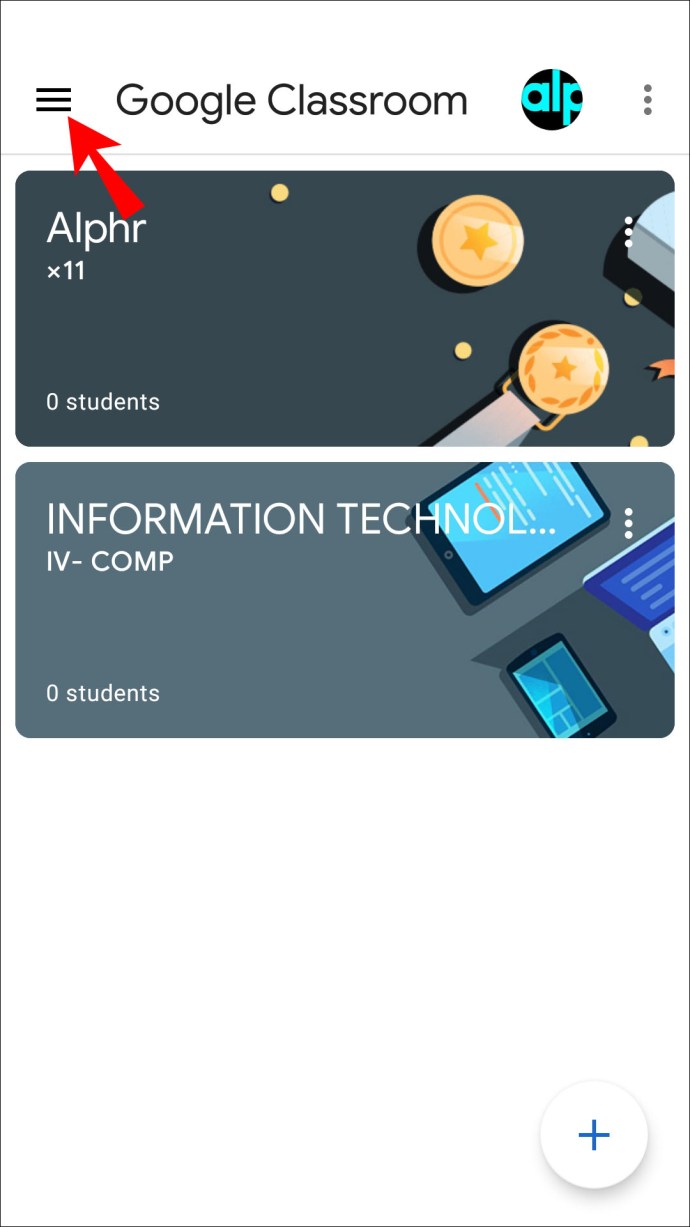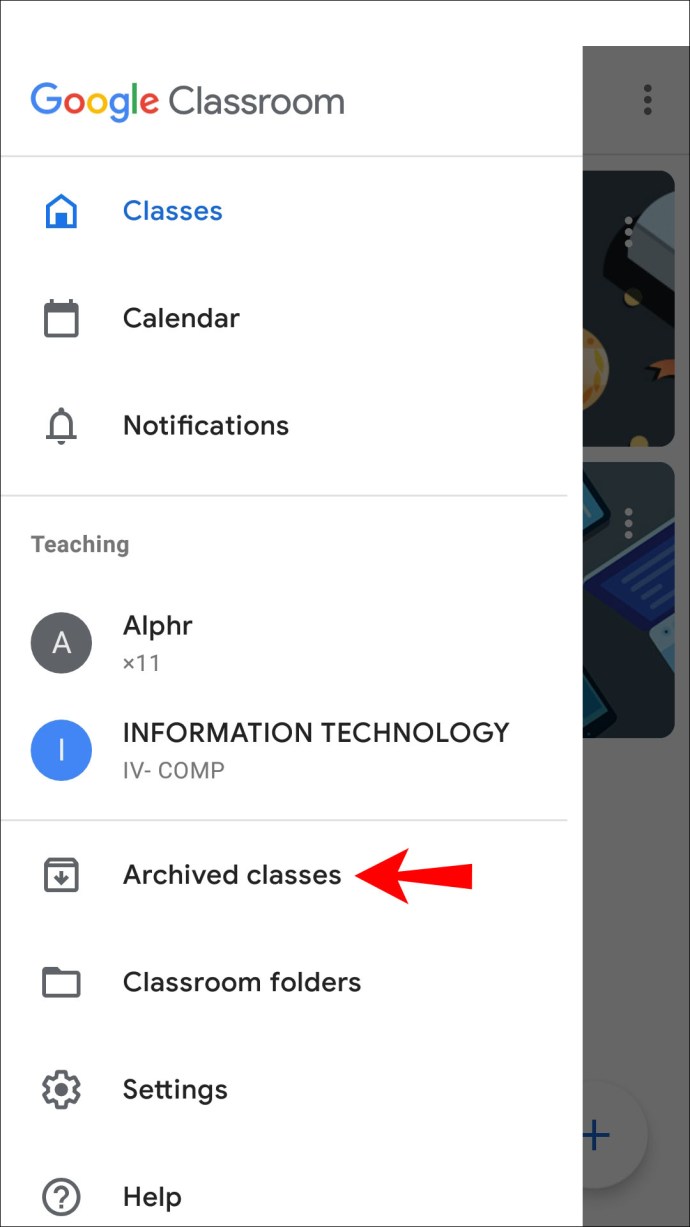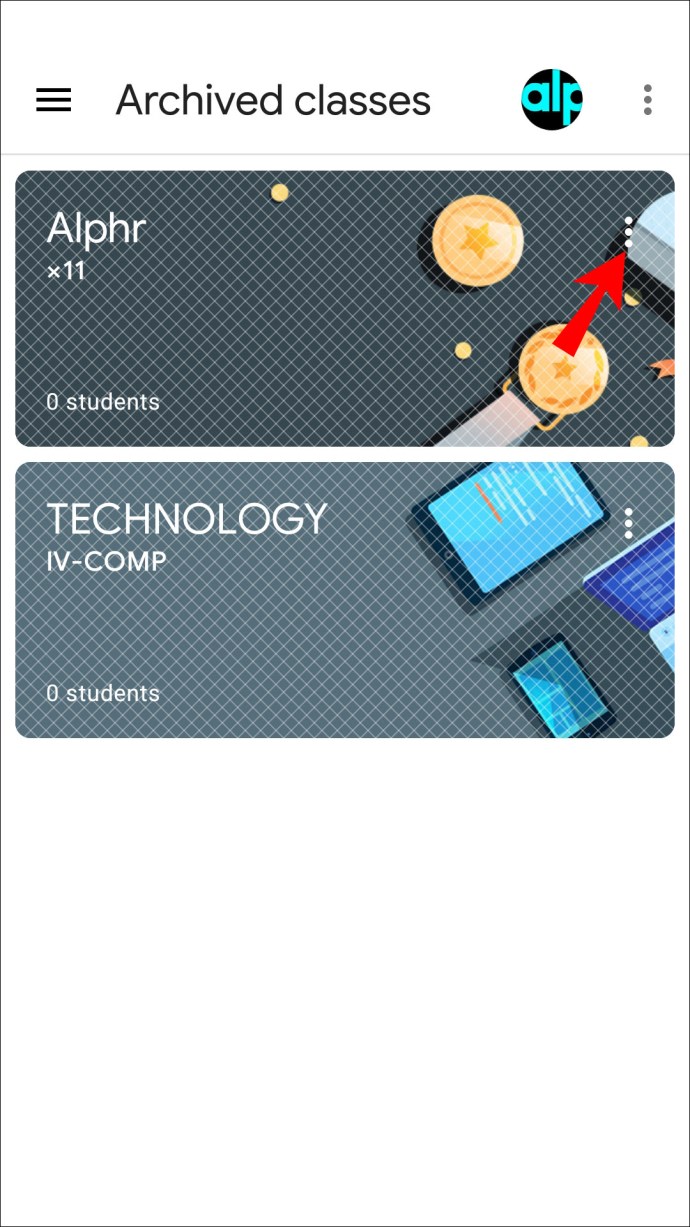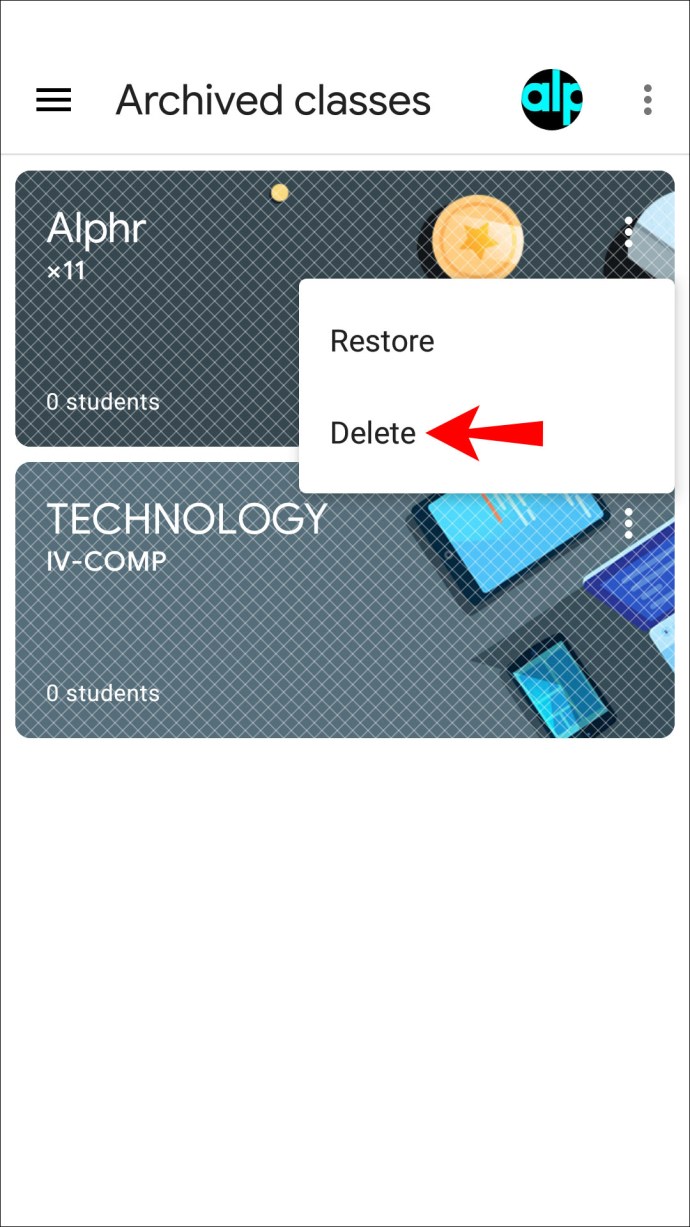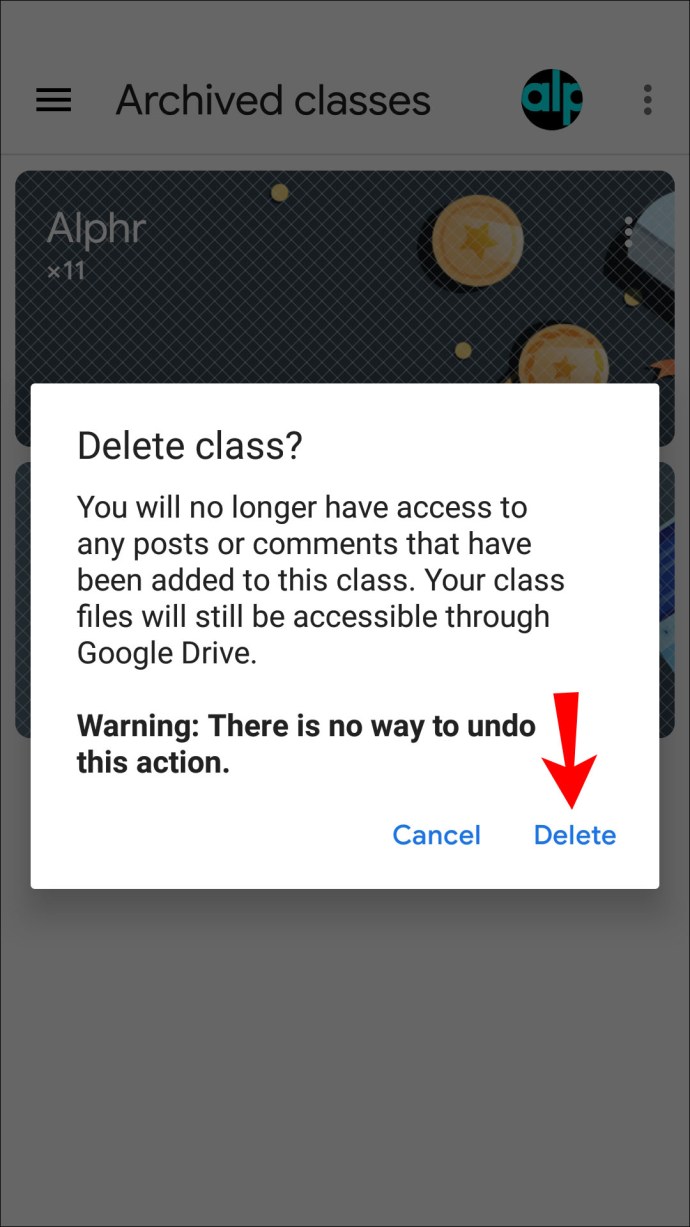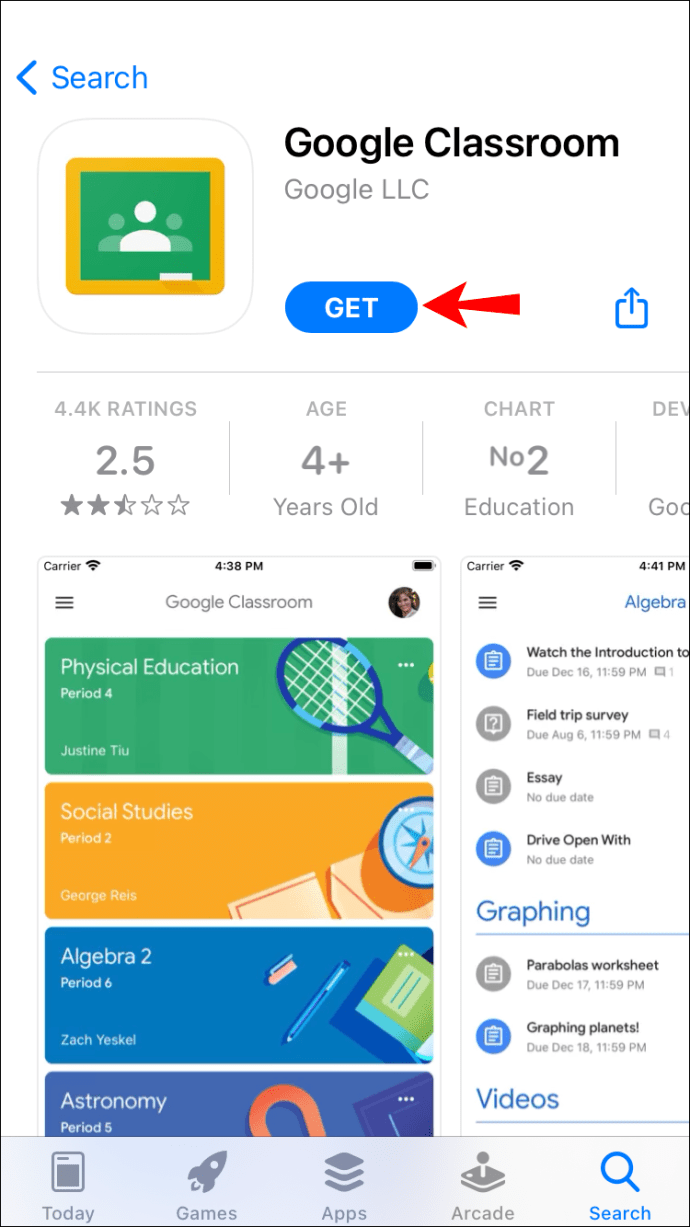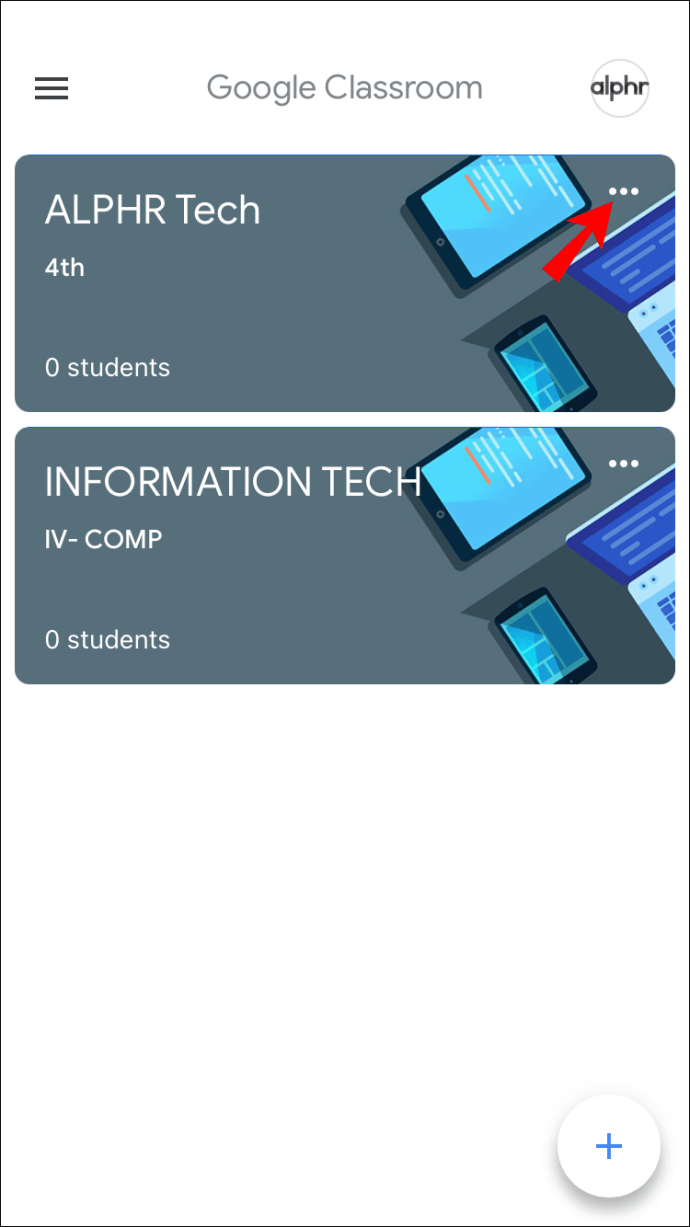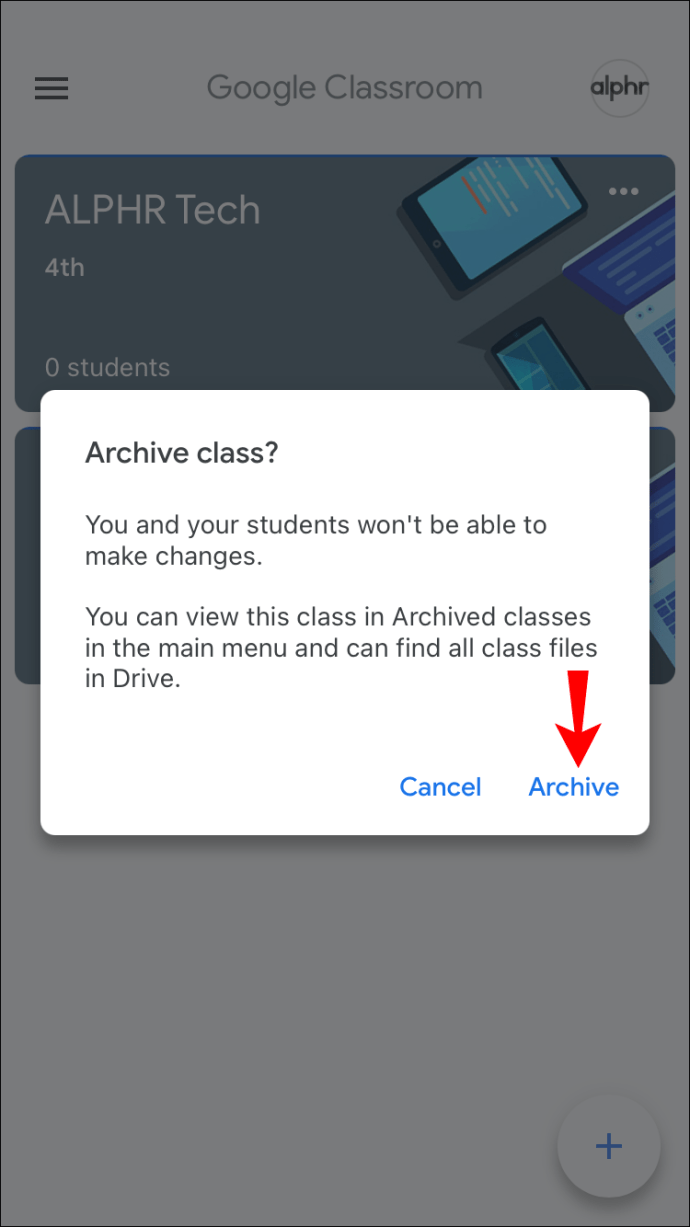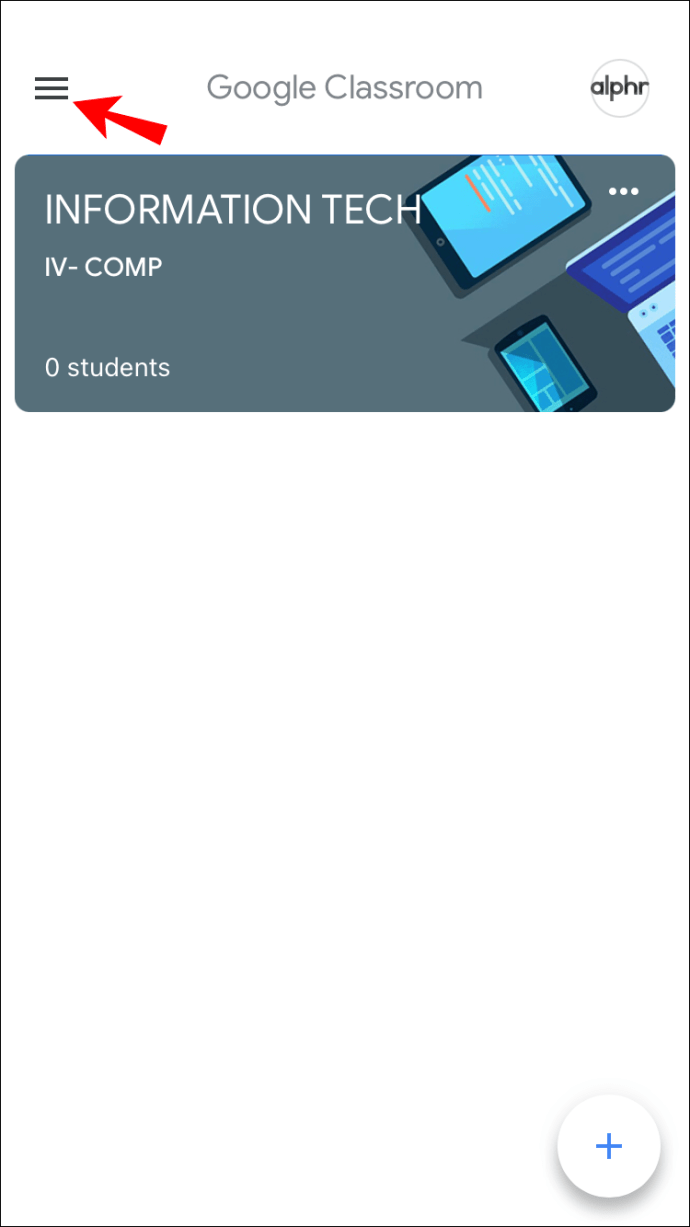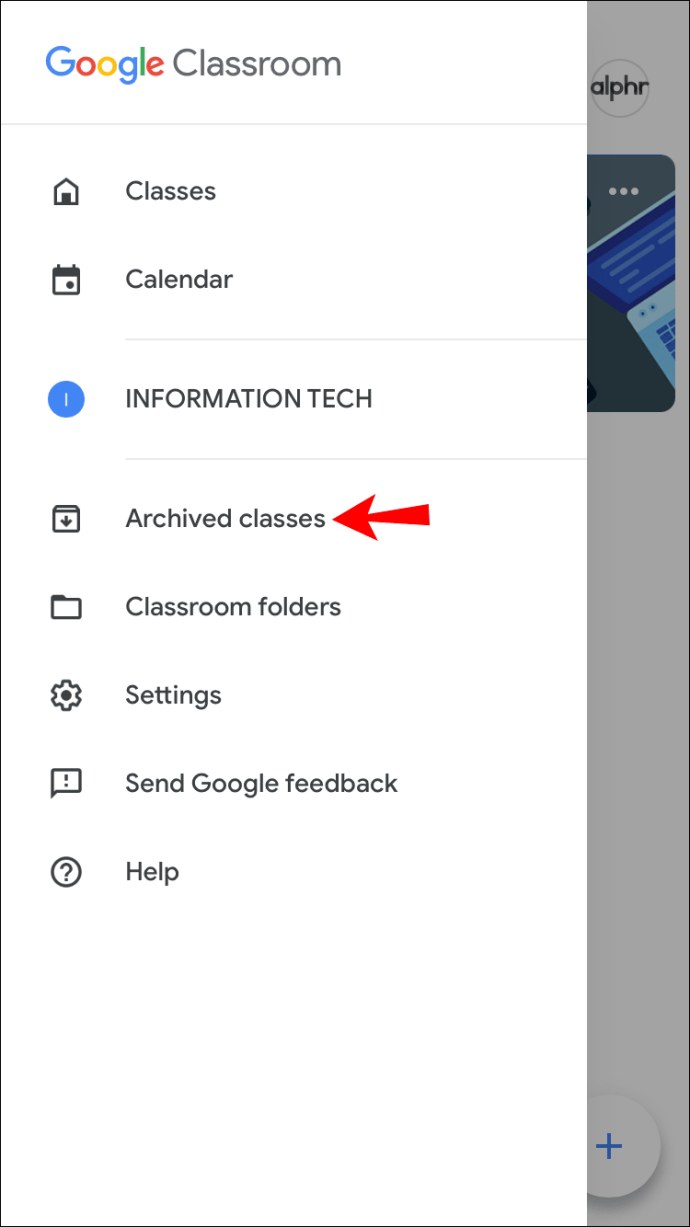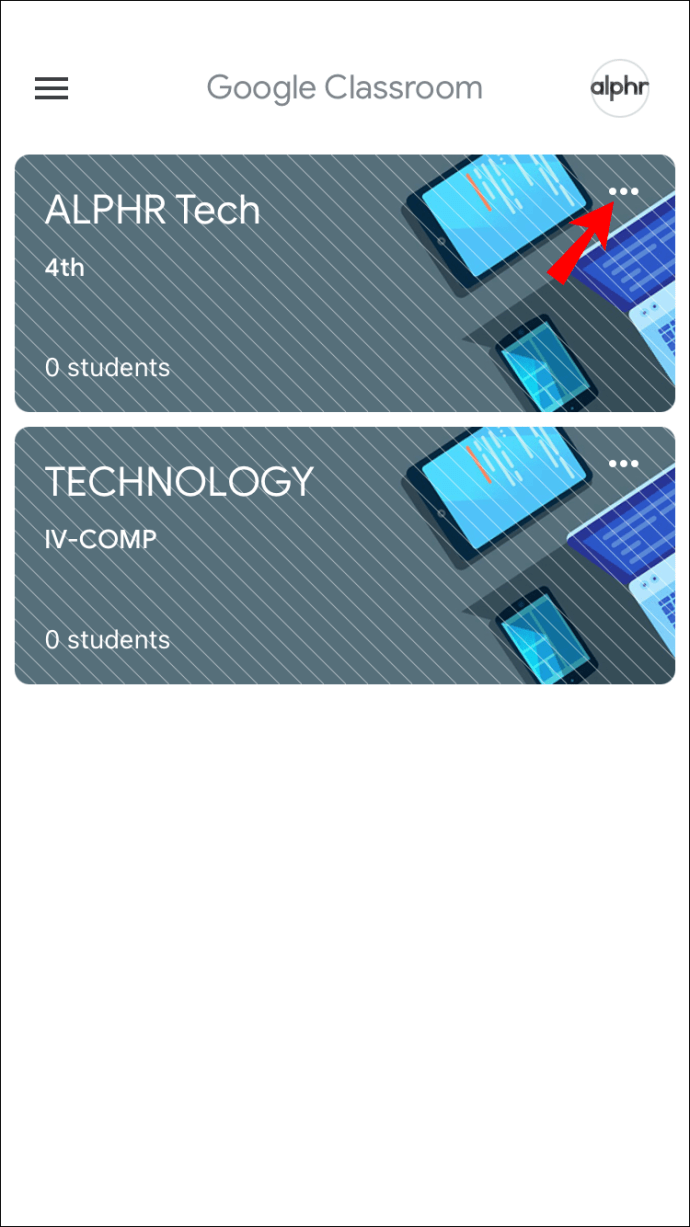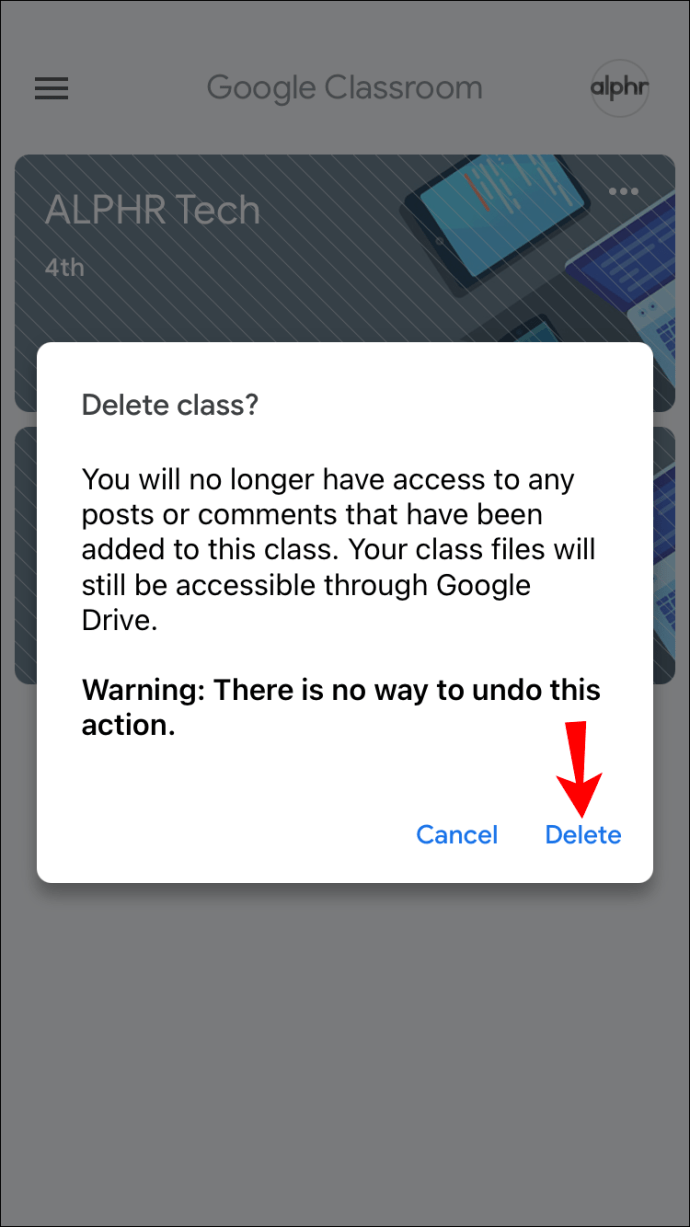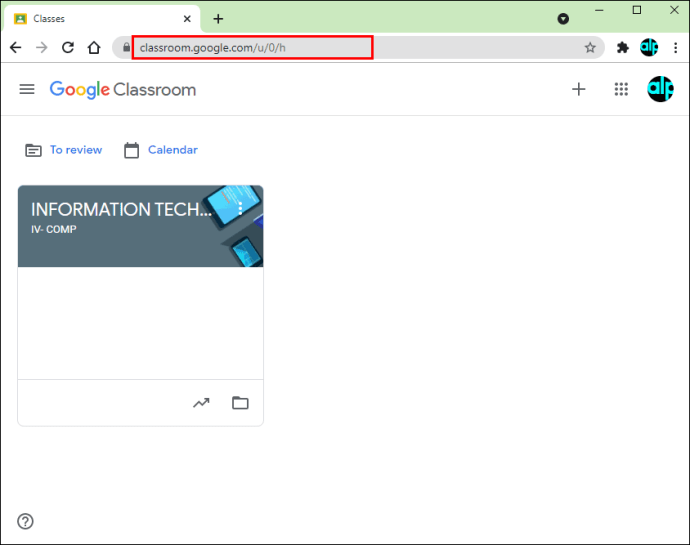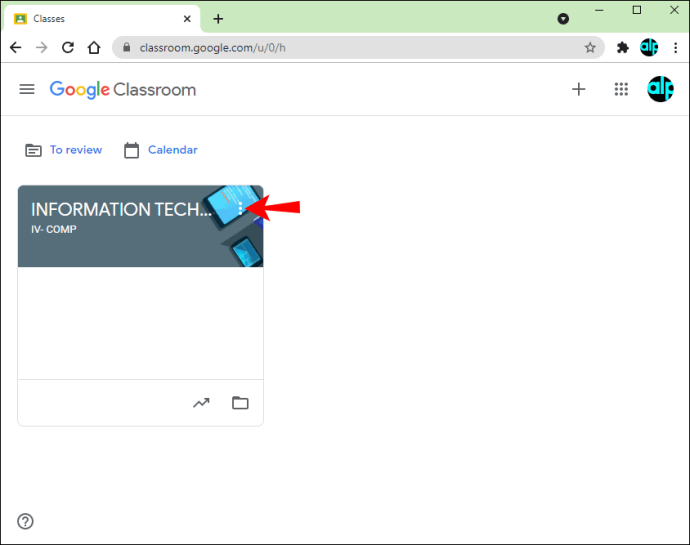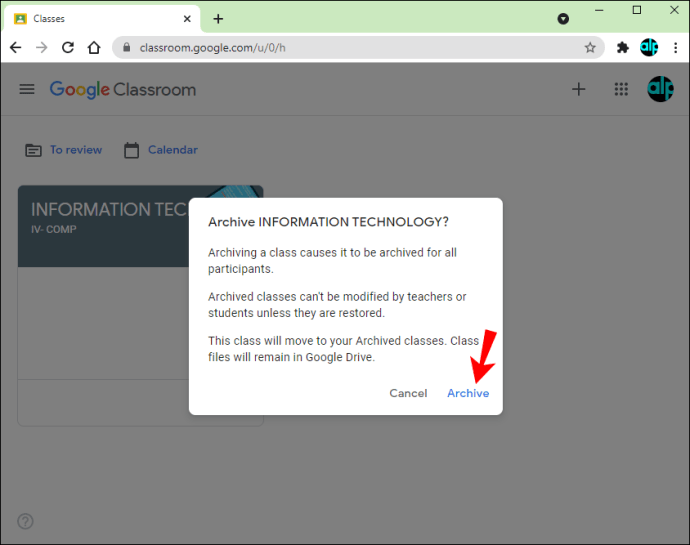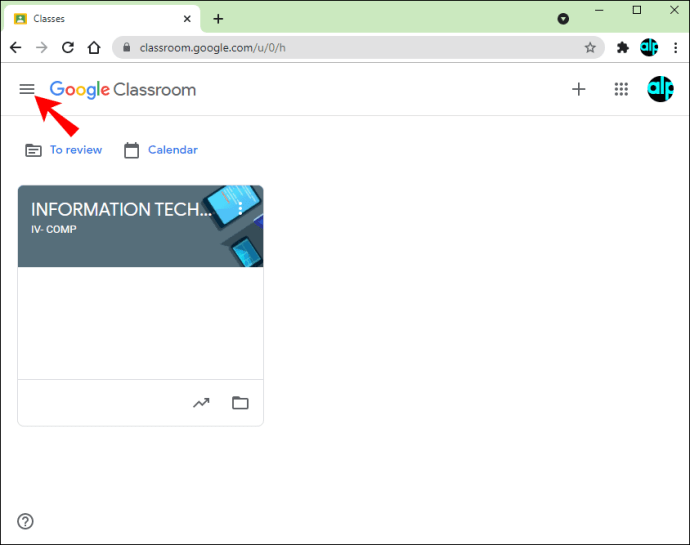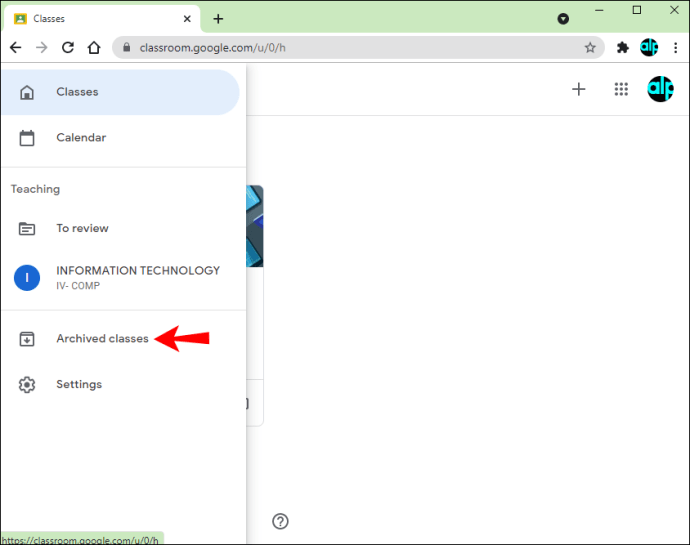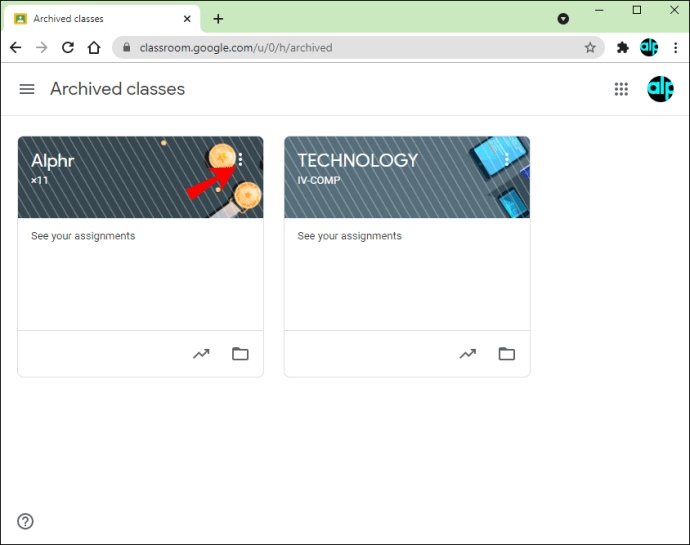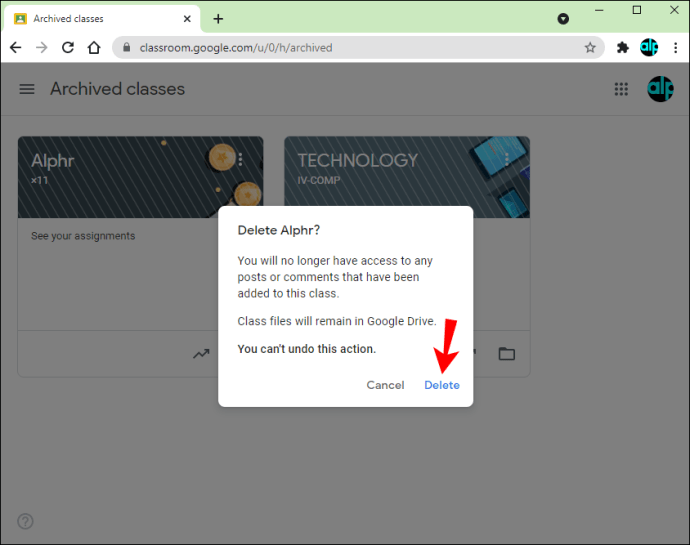Menjaga Google Classroom anda teratur sangat penting untuk navigasi dan pengurusan kelas yang lebih mudah. Sekiranya anda tahu bahawa anda tidak akan menggunakan kelas lagi, anda boleh menghapusnya secara kekal dan mengosongkan ruang di bilik darjah maya anda. Penghapusan kelas boleh dilakukan di desktop dan versi mudah alih Google Classroom, tetapi sebelum sampai ke kelas, anda perlu mengambil tindakan.

Sekiranya anda ingin mempelajari cara menghapus kelas di Google Classroom, anda sudah sampai di tempat yang betul. Artikel ini akan membincangkan cara melakukannya dan menerangkan langkah-langkah apa yang perlu anda ikuti sebelum memadamkannya.
Cara Menghapus Kelas di Google Classroom pada Aplikasi Android
Sekiranya anda pengguna Android, anda akan senang mengetahui bahawa penghapusan kelas boleh dilakukan dalam aplikasi mudah alih. Sekiranya anda dalam perjalanan dan ingin menyusun semula bilik darjah maya, melakukannya dengan mudah melalui peranti Android anda. Tetapi, sebelum memadamkan kelas, anda perlu mengarkibkannya.
Ikuti langkah di bawah untuk menghapus kelas Google Classroom pada aplikasi Android anda:
- Sekiranya belum, muat turun aplikasi Google Classroom dari Play Store dan buka.
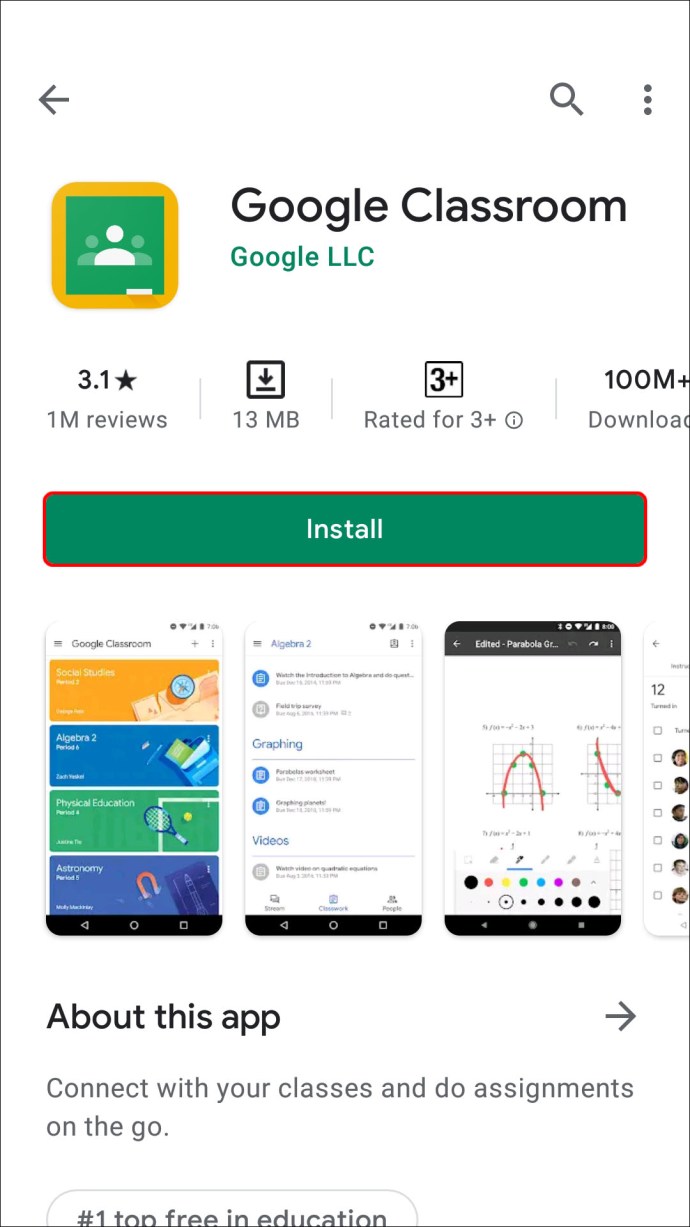
- Buka kelas, cari kelas yang ingin anda padamkan, dan tekan tiga titik di sebelah kanan.
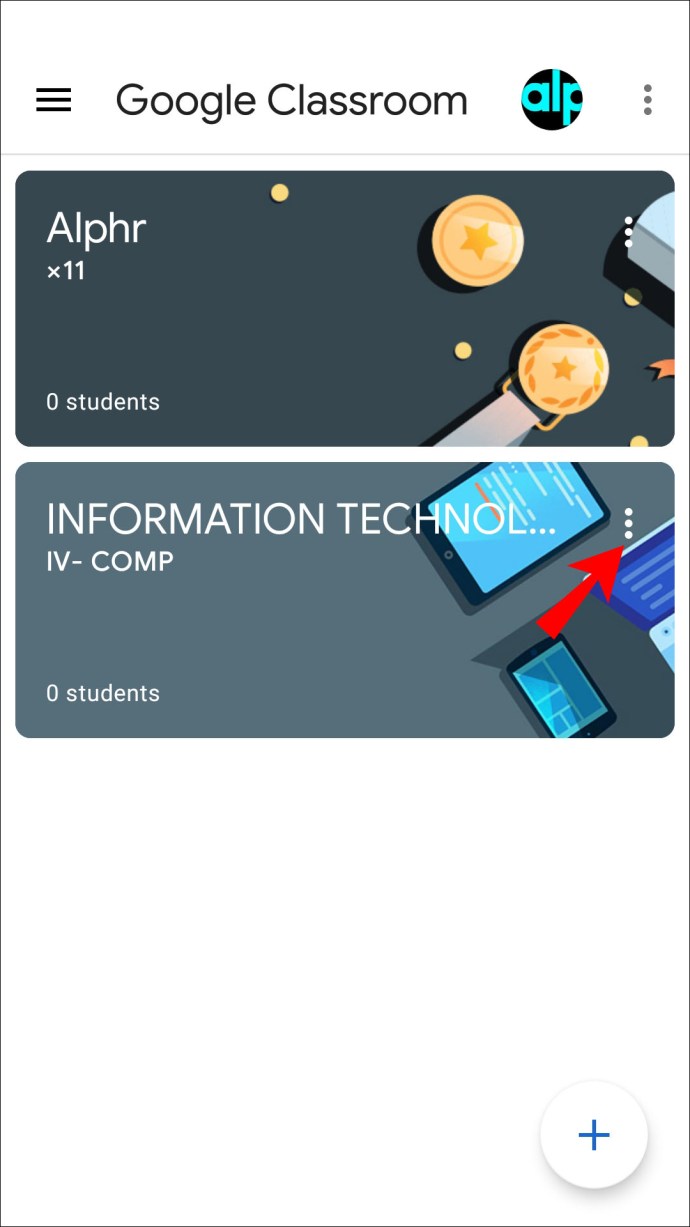
- Ketik "Arkib."
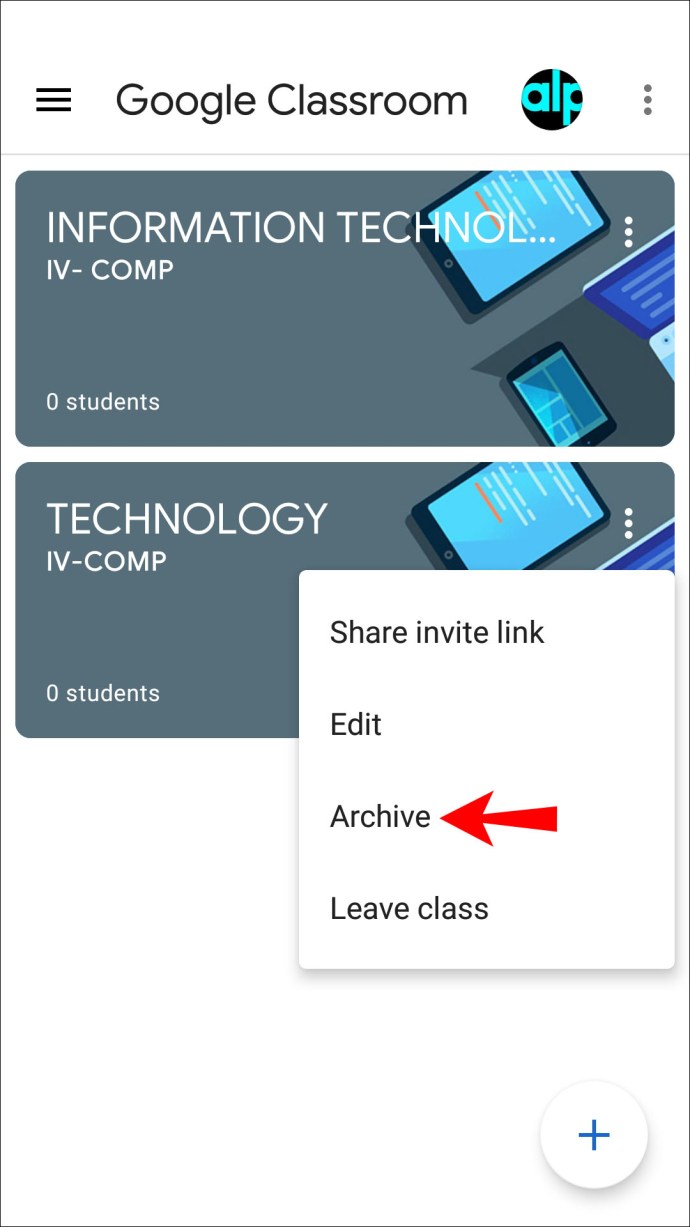
- Pilih "Arkib" sekali lagi untuk mengesahkan.
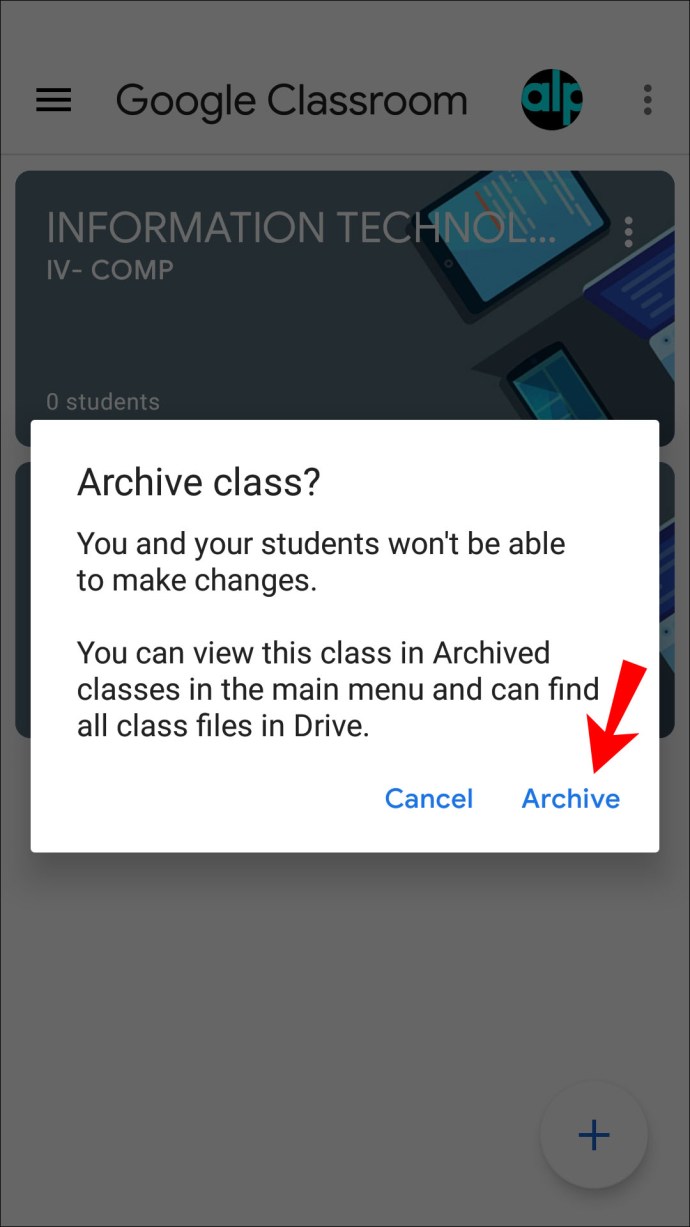
- Ketuk tiga baris di sudut kiri atas untuk mengakses menu.
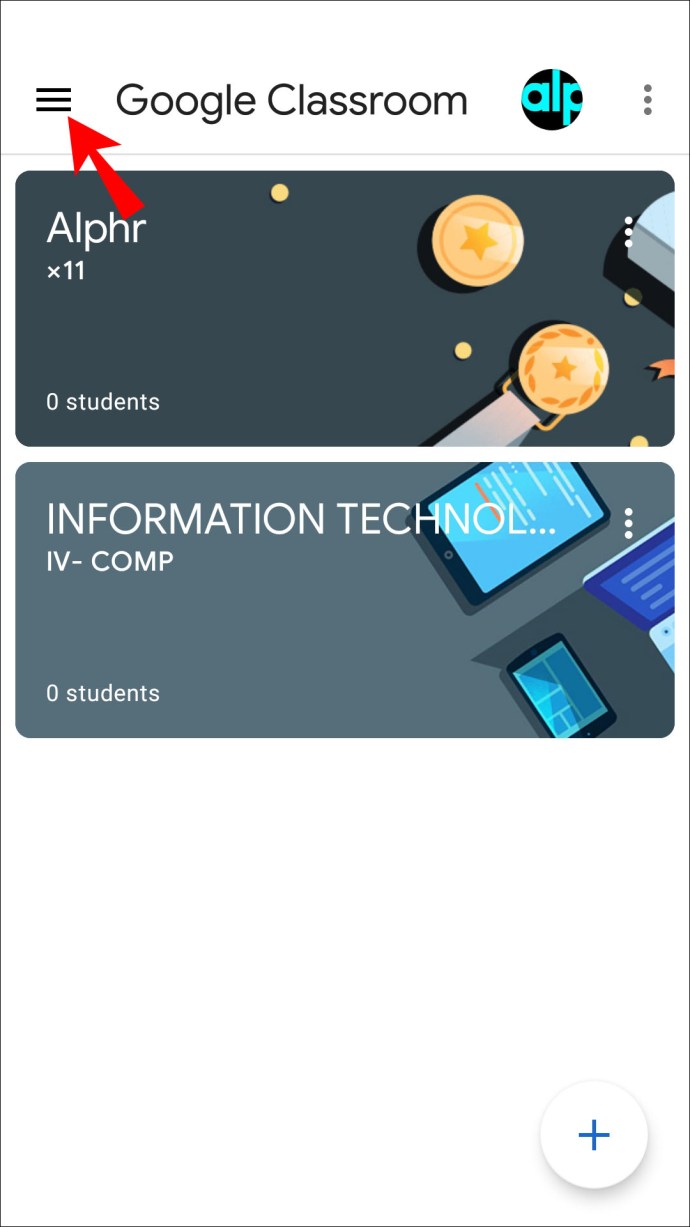
- Pilih "Kelas yang diarkibkan."
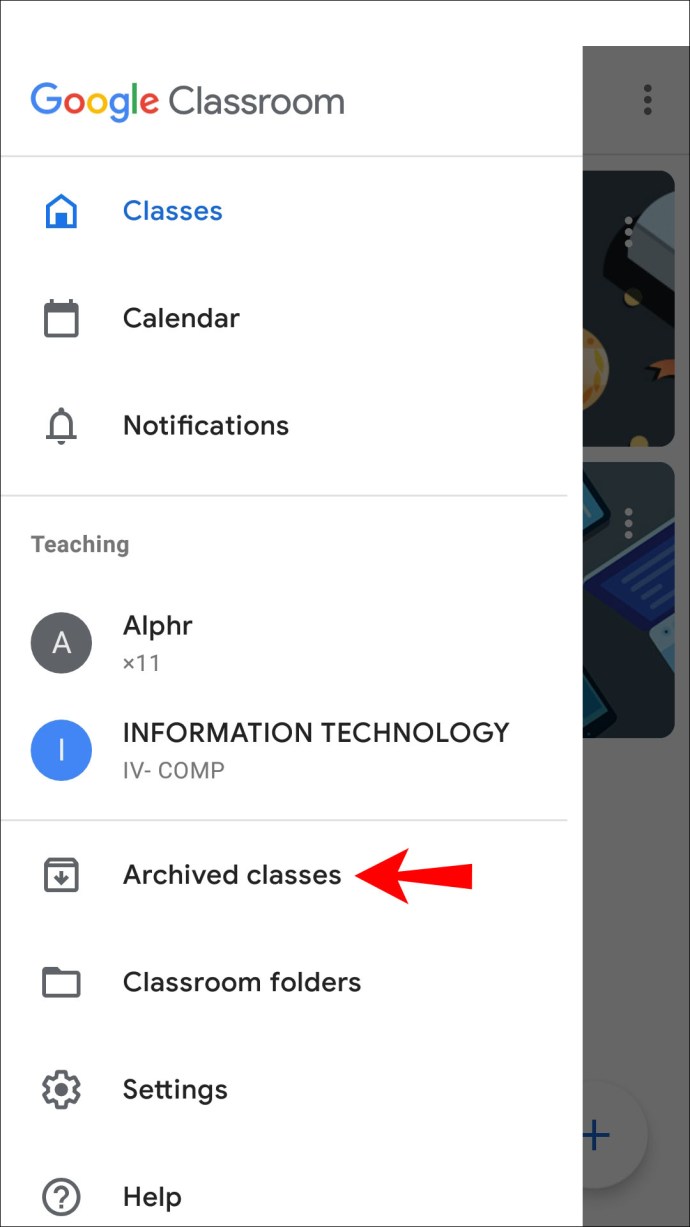
- Cari kelas yang ingin anda hapus dan tekan tiga titik.
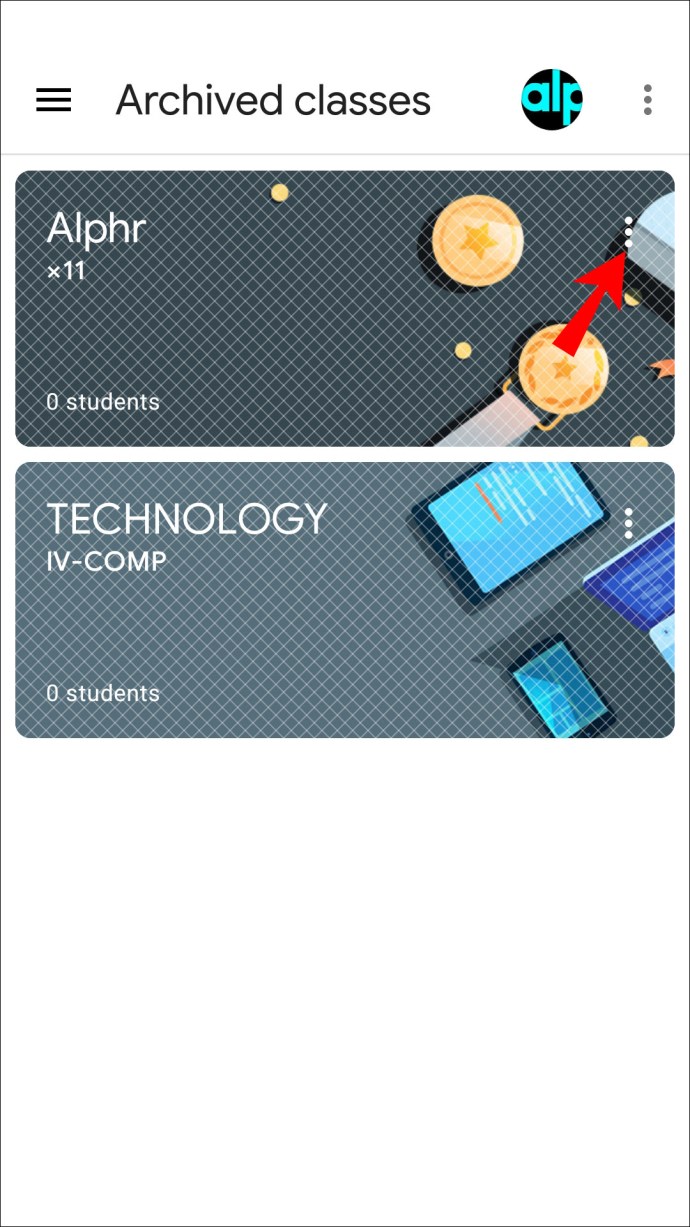
- Ketik "Padam."
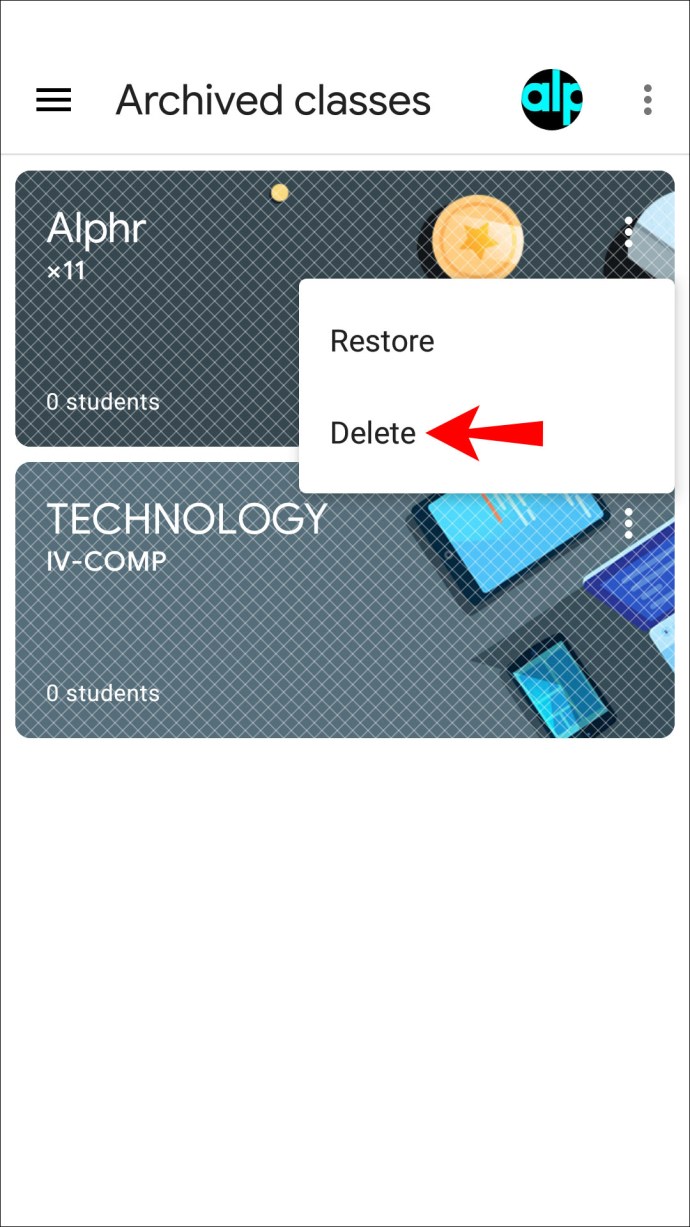
- Pilih "Padam" sekali lagi.
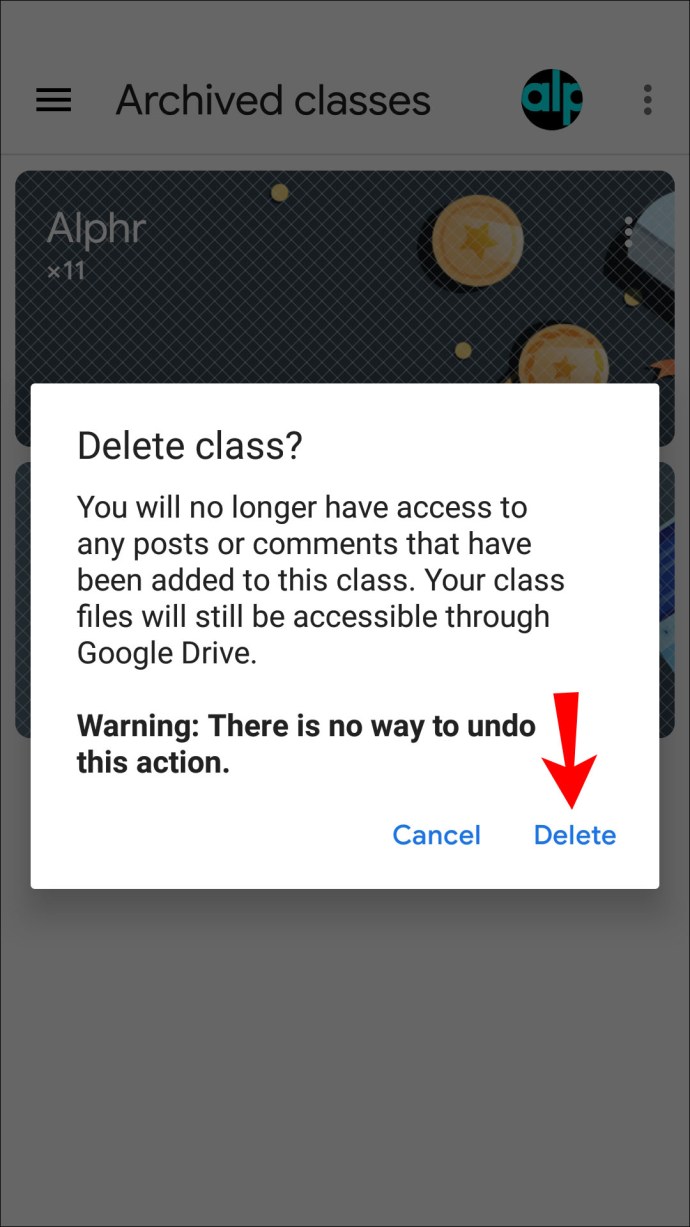
Perlu diingat bahawa tidak boleh membuat pembatalan penghapusan kelas di Google Classroom. Setelah menekan "Padam", anda tidak akan dapat mengakses sebarang catatan atau komen yang berkaitan dengan kelas tersebut. Tetapi, anda masih mempunyai akses ke fail kelas di folder Drive.
Juga, perhatikan bahawa hanya guru sekolah rendah yang boleh menghapus kelas.
Cara Menghapus Kelas di Bilik Darjah Google pada Aplikasi iPhone
Pengguna iPhone boleh menggunakan aplikasi mudah alih Google Classroom untuk menguruskan kelas. Walaupun kelihatan lebih sukar untuk melakukannya di telefon anda, Google melakukan pekerjaan yang sangat baik dalam menjadikan aplikasi iPhone mesra pengguna.
Sebelum memadamkan kelas, anda perlu mengarkibkannya. Sekiranya anda tidak melakukannya, pilihan untuk menghapus kelas tidak akan tersedia. Dengan mengarkibkannya, anda memindahkannya ke folder berasingan, dan pelajar anda masih dapat mengaksesnya dan melihat bahan kelas.
Ikuti arahan ini untuk mengarkibkan dan menghapus kelas Google Classroom menggunakan iPhone anda:
- Buka aplikasi Google Classroom. Sekiranya anda tidak memilikinya, muat turun dari App Store.
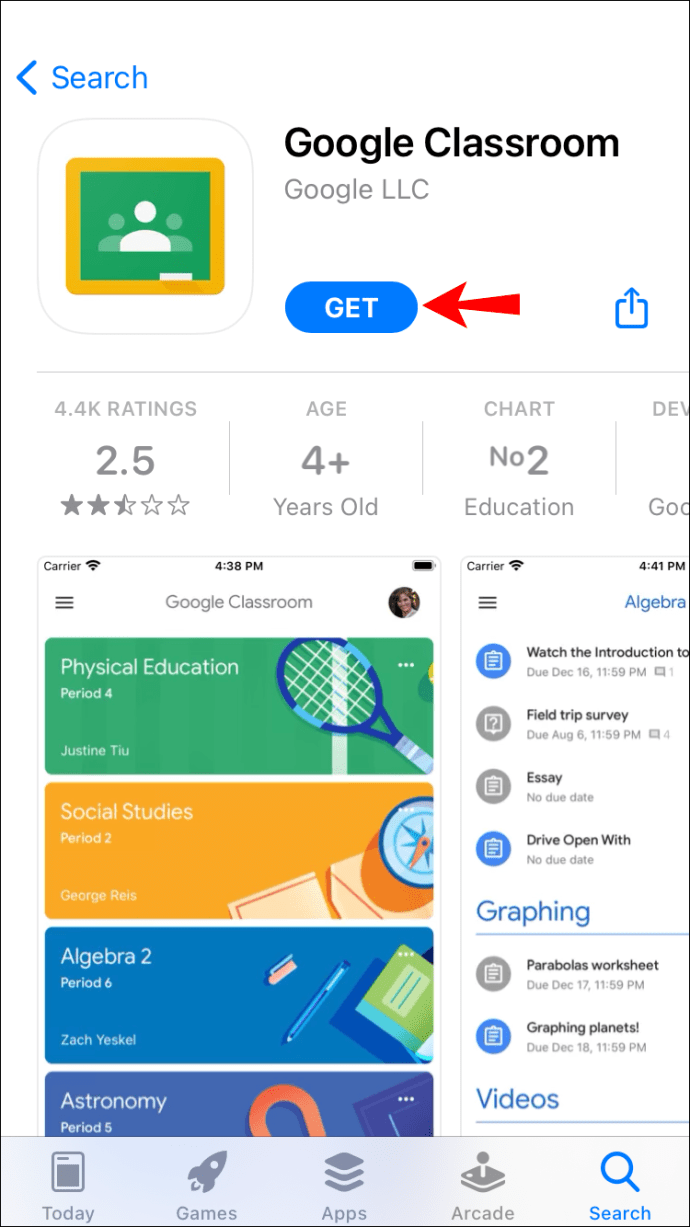
- Akses kelas, cari kelas yang ingin anda padamkan, dan ketik tiga titik di sebelahnya.
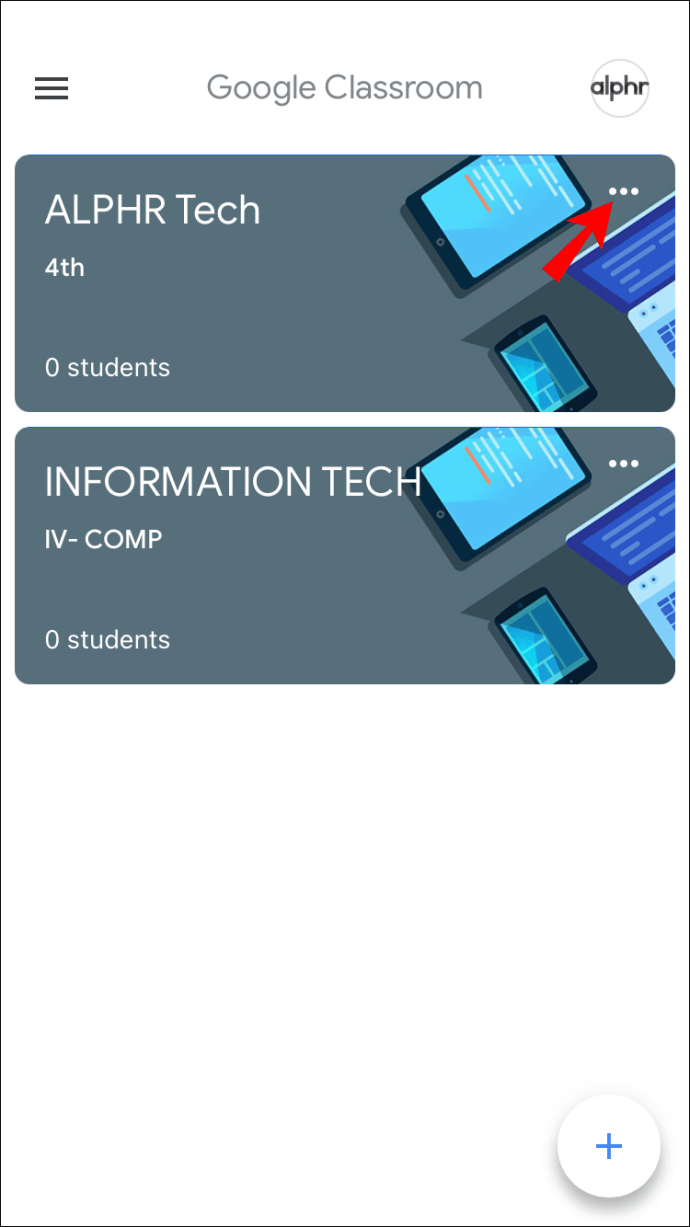
- Ketik "Arkib" dua kali. Kelas akan dipindahkan ke folder yang berasingan.
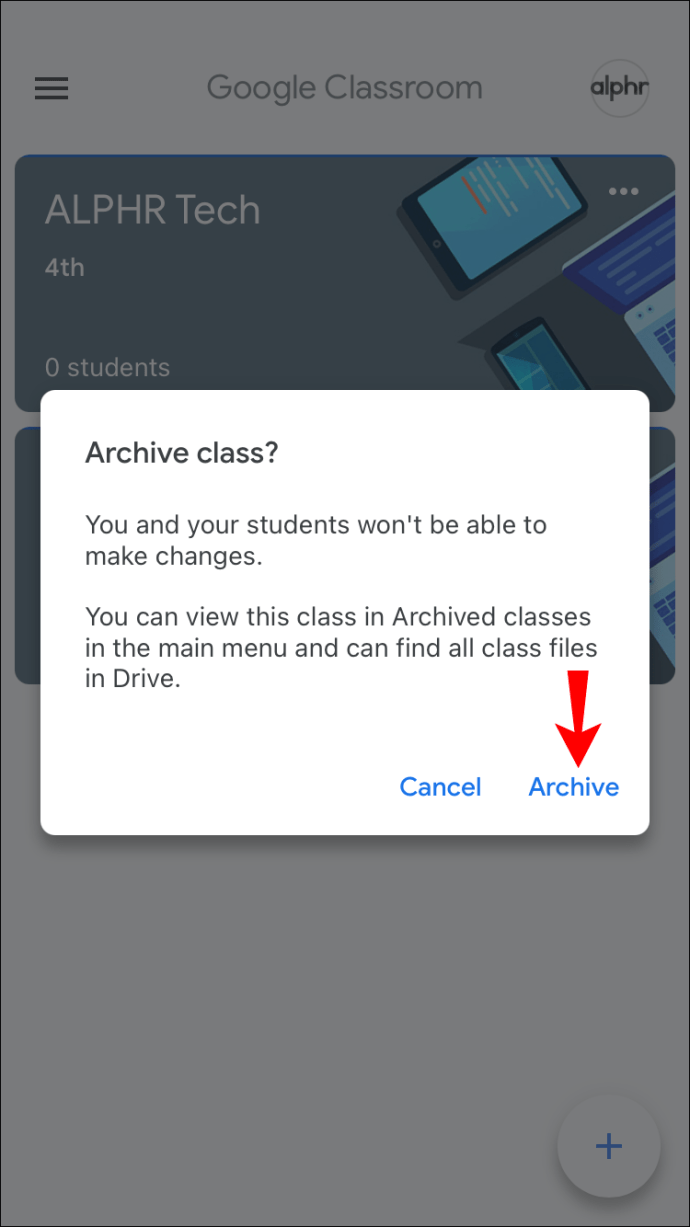
- Tekan tiga baris di sebelah kiri untuk membuka menu.
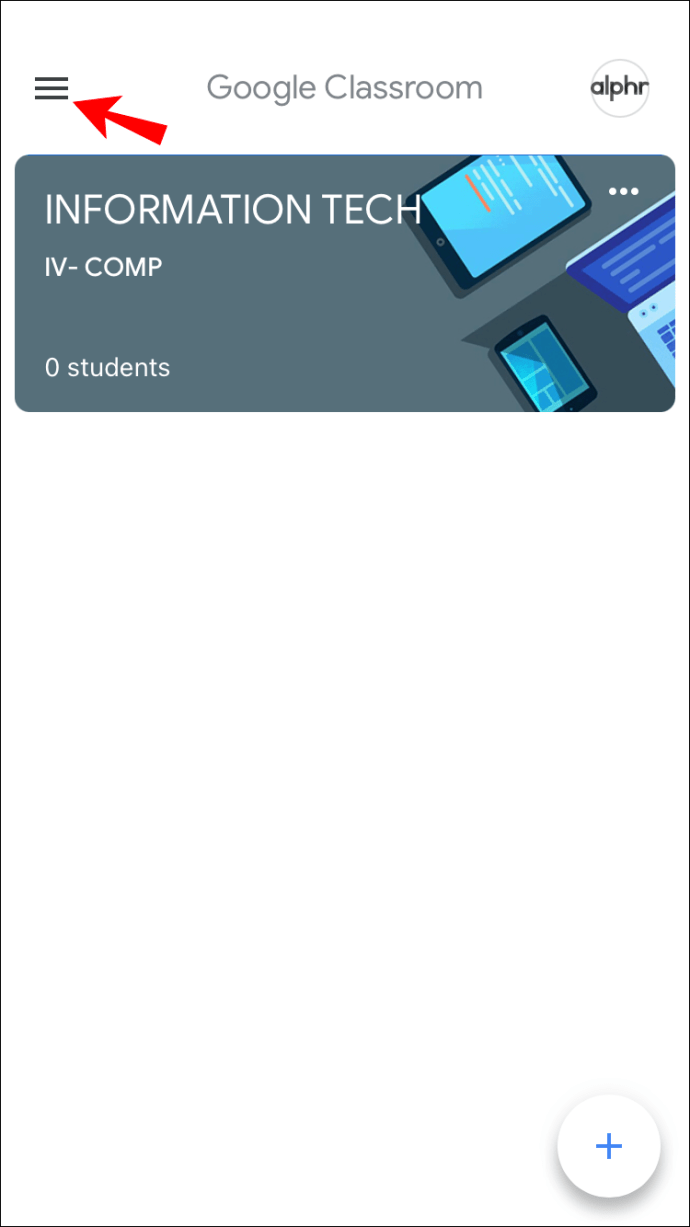
- Buka "Kelas yang diarkibkan."
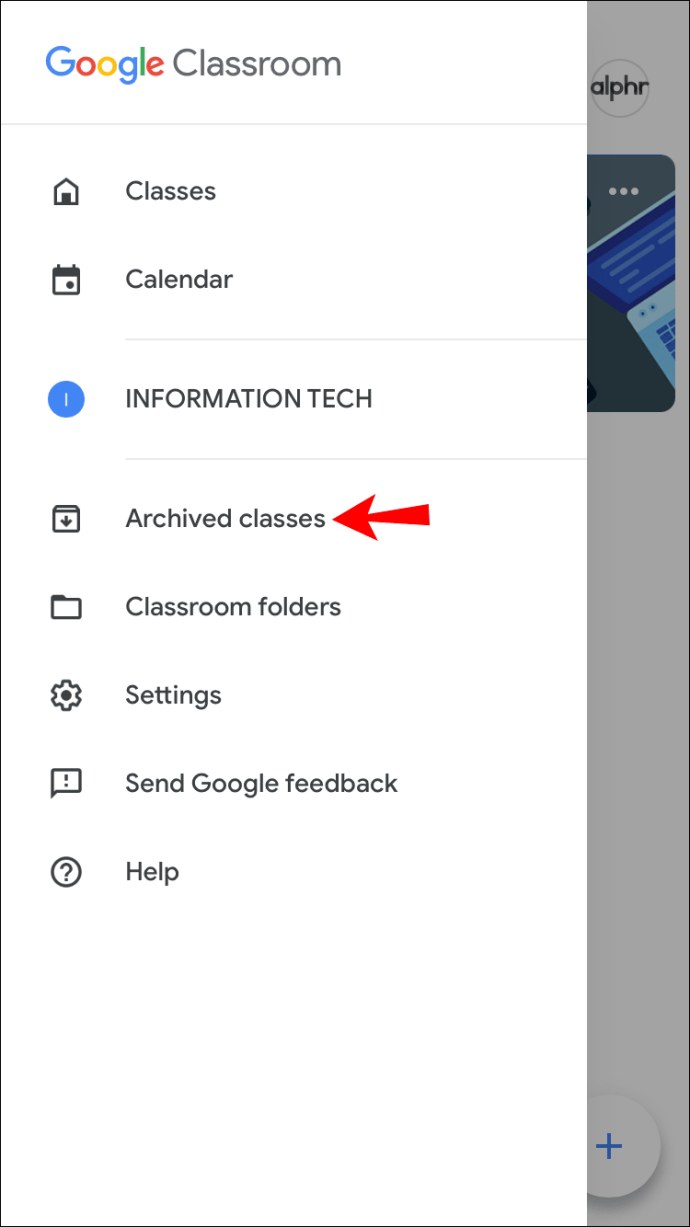
- Ketik tiga titik di sebelah kelas yang ingin anda padamkan.
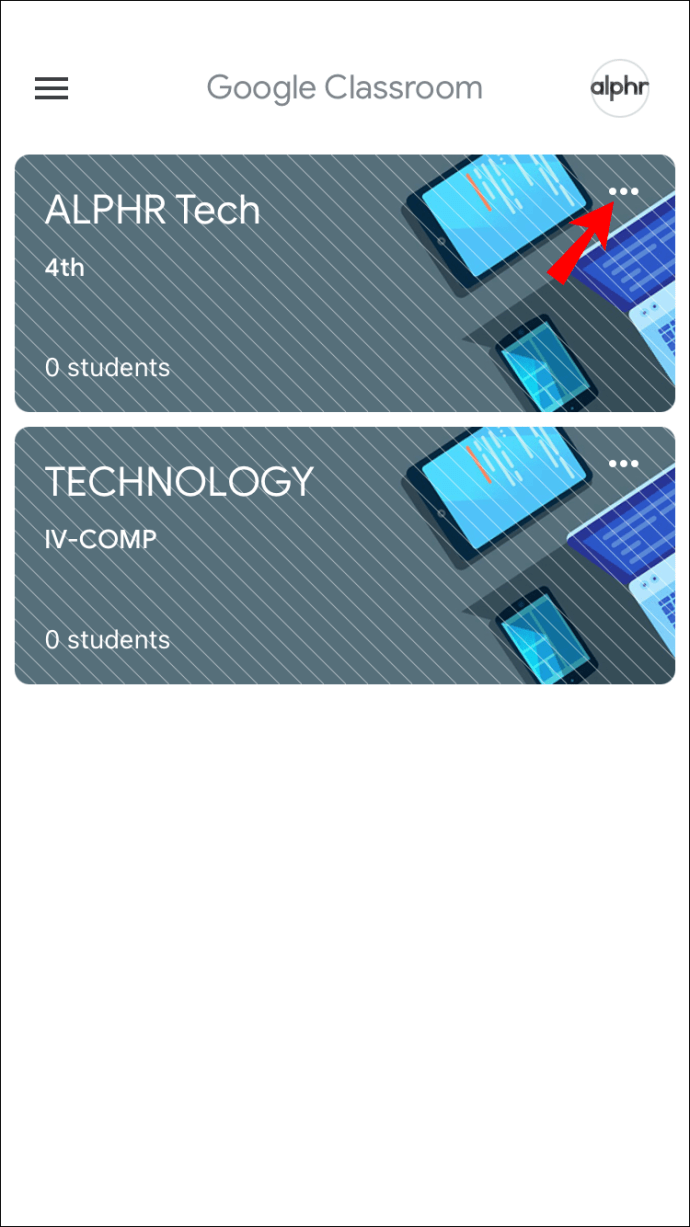
- Ketik "Padam" dua kali untuk mengesahkan.
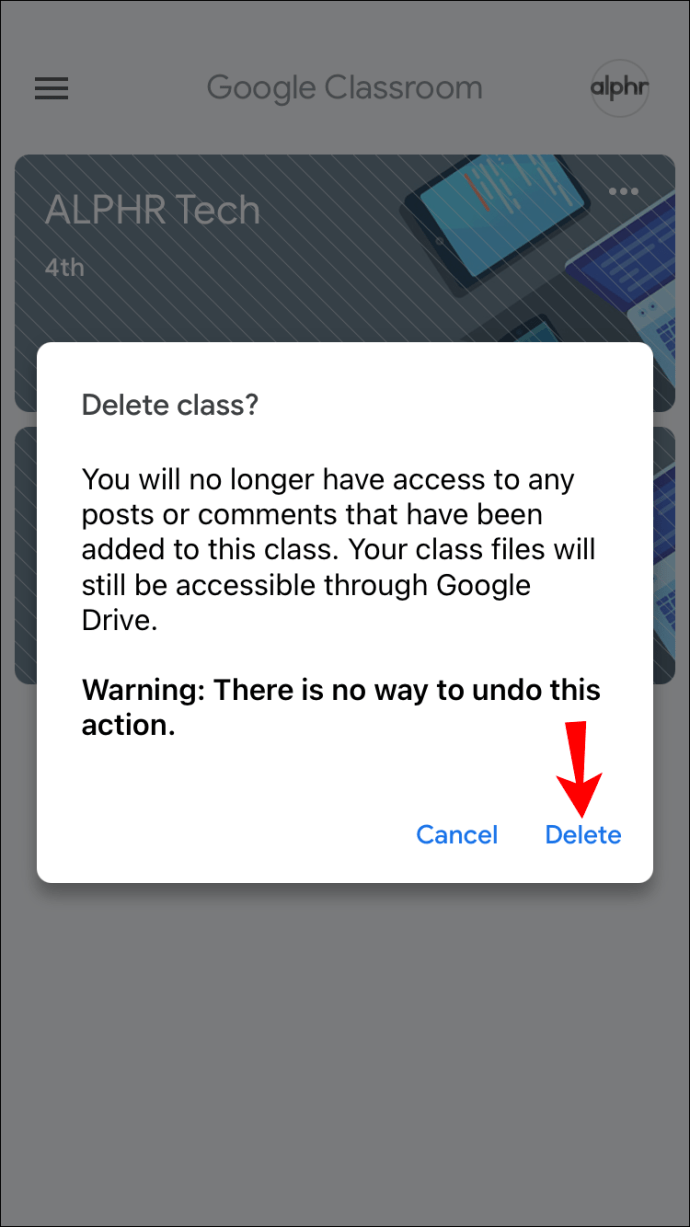
Setelah menghapus kelas, anda dan pelajar tidak dapat mengakses catatan kelas atau komen, tetapi anda masih boleh mengakses fail kelas di folder Drive. Setelah anda memadam kelas, tidak ada cara untuk memulihkannya. Sekiranya anda tidak pasti sama ada anda memerlukannya pada masa akan datang, lebih baik anda mengarkibkannya.
Cara Menghapus Kelas di Bilik Darjah Google di PC
Ramai yang lebih suka menggunakan komputer untuk mengurus Google Classroom mereka kerana skrin yang lebih besar dan navigasi yang lebih mudah. Sebelum memadam, anda perlu mengarkibkan kelas yang dimaksudkan. Dengan cara itu, anda memindahkannya ke folder berasingan, dari mana anda boleh menghapusnya.
Inilah yang perlu anda lakukan untuk mengarkibkan dan menghapus kelas di Google Classroom di PC:
- Buka penyemak imbas anda dan pergi ke Google Classroom.
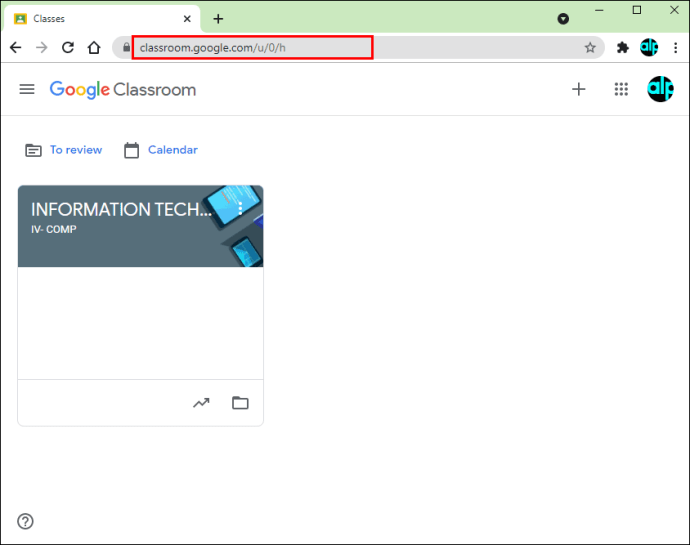
- Cari kelas yang dimaksudkan dan tekan tiga titik di sebelah kanan.
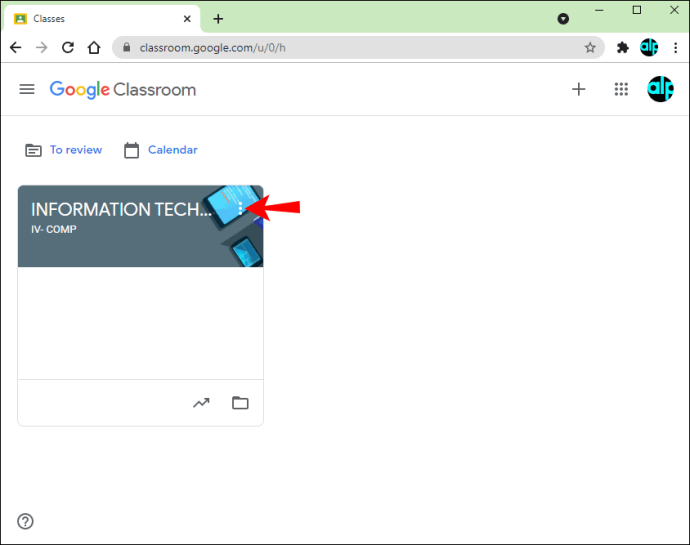
- Tekan "Arkib" dua kali untuk mengesahkan. Kelas sekarang akan dipindahkan ke folder yang berasingan.
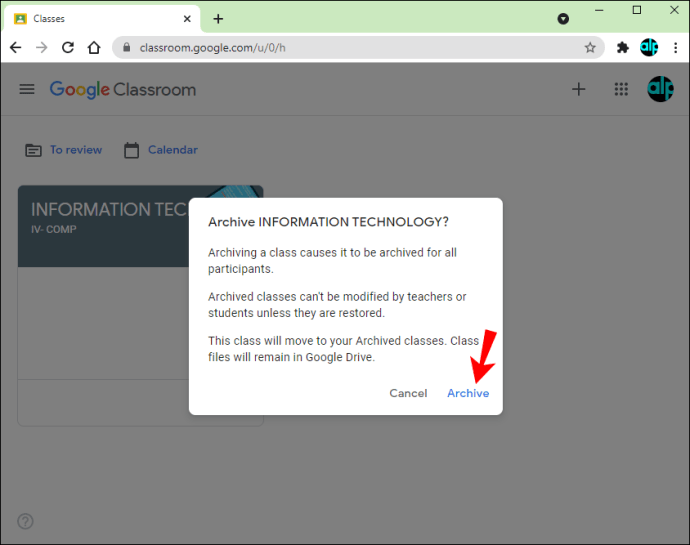
- Tekan tiga baris di sudut kiri atas untuk mengakses menu.
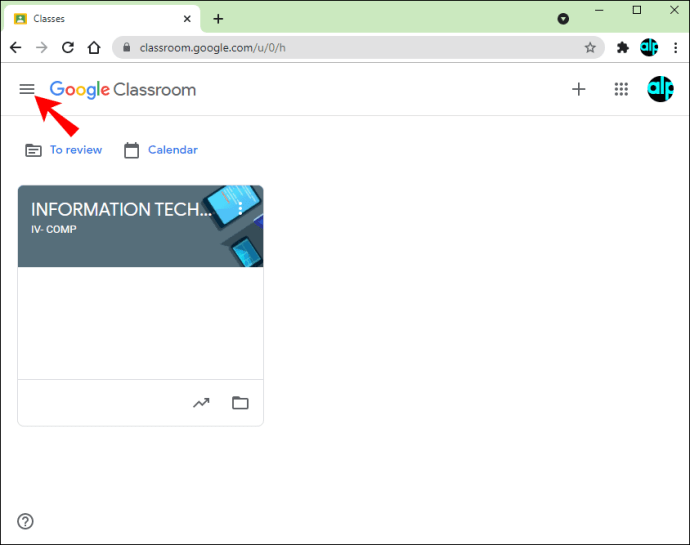
- Tekan "Kelas yang diarkibkan."
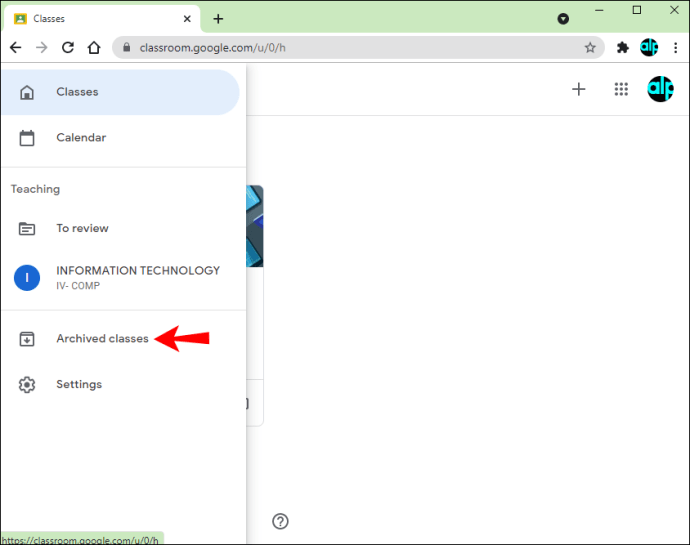
- Cari kelas yang ingin anda padamkan dan tekan tiga titik di sebelahnya.
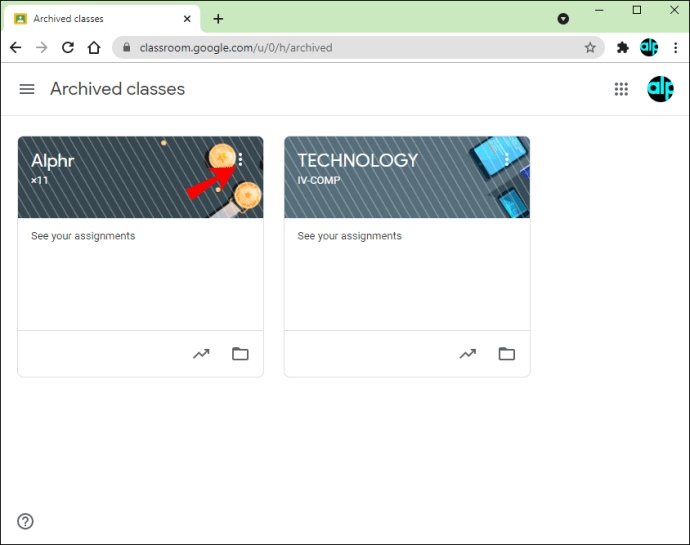
- Tekan "Padam" dua kali untuk mengesahkan.
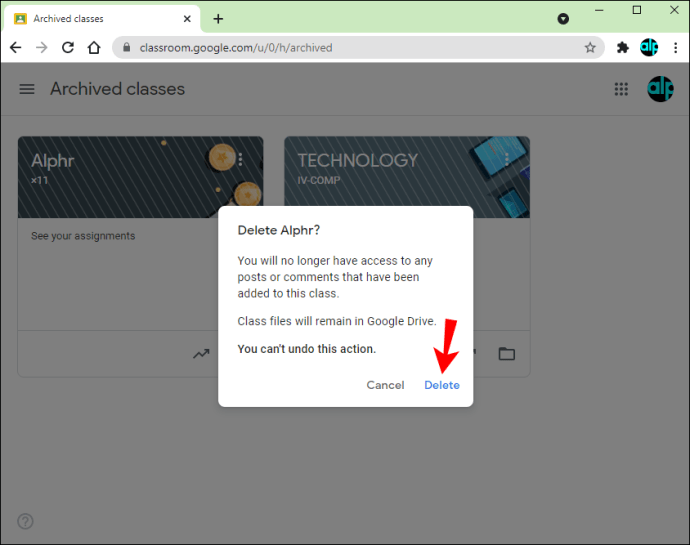
Setelah anda memadam kelas, tidak ada cara untuk membuat asal. Walaupun anda tidak dapat mengakses catatan kelas atau komen, anda masih dapat melihat semua fail dalam folder Drive. Perhatikan bahawa hanya guru sekolah rendah yang boleh memadamkan kelas. Rakan sekerja hanya dapat mengarkibkannya, tetapi mereka tidak mempunyai pilihan untuk menghapusnya.
Cara Menghapus Kelas di Google Classroom pada iPad
Aplikasi Google Classroom juga tersedia di iPad. Sekiranya anda menggunakan kelas tersebut, anda akan menganggap penghapusan kelas adalah mudah dan senang. Sama seperti platform lain, pertama anda perlu mengarkibkan kelas dan kemudian menghapusnya.
Ikuti langkah di bawah untuk mengarkibkan dan menghapus kelas di Google Classroom pada iPad anda:
- Buka aplikasi Google Classroom. Sekiranya anda tidak memilikinya, pergi ke App Store dan muat turun.
- Akses kelas dan cari kelas yang ingin anda padamkan.
- Tekan tiga titik di sebelah kanan.
- Ketik "Arkib" dua kali.
- Buka menu dengan mengetuk tiga baris di sudut kiri atas.
- Akses "Kelas yang diarkibkan."
- Cari kelas yang ingin anda padamkan dan ketik tiga titik di sebelahnya.
- Ketik "Padam" dua kali untuk mengesahkannya.
Tidak ada cara untuk membuat asal penghapusan kelas. Setelah menghapusnya, anda tidak dapat mengakses catatan atau komen yang berkaitan dengan kelas itu, tetapi anda dapat melihat failnya. Anda juga boleh menghapus kelas hanya jika anda seorang guru sekolah rendah.
Sekiranya anda tidak melihat folder "Kelas yang diarkibkan", kemungkinan besar kerana anda belum mengarkibkan. Tidak ada cara untuk menghapus kelas tanpa mengarkibkannya terlebih dahulu.
Pastikan Bilik Darjah Google Anda Teratur
Bilik Darjah Google membolehkan anda mengurus kelas anda dan salah satu daripada banyak pilihan ialah menghapus kelas yang tidak lagi anda gunakan. Sebelum menghapusnya, anda perlu mengarkibkannya terlebih dahulu. Menghapus kelas boleh dilakukan di pelbagai platform, tetapi anda hanya dapat melakukannya jika anda seorang guru utama.
Kami harap artikel ini memberikan jawapan mengenai cara menghapus kelas di Google Classroom dan menawarkan lebih banyak maklumat mengenai perkhidmatan popular ini.
Adakah anda suka menggunakan Google Classroom? Apakah pilihan pengurusan kelas kegemaran anda? Beritahu kami di bahagian komen di bawah.